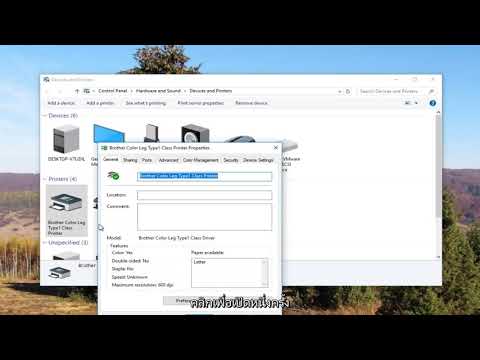
เนื้อหา
- คำแนะนำสำหรับพีซี
- ขั้นตอนที่ 1
- ขั้นตอนที่ 2
- ขั้นตอนที่ 3
- คำแนะนำสำหรับ Mac
- ขั้นตอนที่ 1
- ขั้นตอนที่ 2
- ขั้นตอนที่ 3
- ขั้นตอนที่ 4

หลังจากที่คุณเพิ่ม USB หรือเครื่องพิมพ์เครือข่ายลงในคอมพิวเตอร์ PC หรือ Mac แล้วคุณสามารถเริ่มส่งเอกสารเพื่อพิมพ์ได้ อย่างไรก็ตามในบางครั้งคำสั่งพิมพ์จะสร้างข้อผิดพลาดบนเครื่องพิมพ์และทำให้ออฟไลน์ซึ่งจะป้องกันงานพิมพ์ในอนาคตทั้งหมด ในการแก้ไขปัญหานี้คุณจะต้องเปลี่ยนการตั้งค่าเครื่องพิมพ์จากออฟไลน์เป็นออนไลน์
คำแนะนำสำหรับพีซี
ขั้นตอนที่ 1
เปิดเมนู Start และคลิกที่ไอคอน "Devices and Printers" เพื่อเปิดหน้าต่างที่มีรายชื่อเครื่องพิมพ์ที่ติดตั้งไว้ในคอมพิวเตอร์ของคุณ
ขั้นตอนที่ 2
ดับเบิลคลิกที่ไอคอนของเครื่องพิมพ์ที่คุณต้องการเปลี่ยนเป็นออนไลน์ สถานะเครื่องพิมพ์จะแสดงเป็น "Printer: Ready" หรือ "Printer: Offline"
ขั้นตอนที่ 3
คลิก "เครื่องพิมพ์: ออฟไลน์" จากนั้นเมนูเครื่องพิมพ์จะปรากฏขึ้น คลิก "เครื่องพิมพ์" บนแถบเมนูและยกเลิกการเลือก "ใช้เครื่องพิมพ์ออฟไลน์" การดำเนินการนี้จะเปลี่ยนเครื่องพิมพ์จากออฟไลน์เป็นออนไลน์
คำแนะนำสำหรับ Mac
ขั้นตอนที่ 1
เปิด System Preferences โดยคลิกที่ไอคอนบน Dock
ขั้นตอนที่ 2
ไปที่แผงควบคุมการพิมพ์และแฟกซ์ในหมวดฮาร์ดแวร์
ขั้นตอนที่ 3
เลือกเครื่องพิมพ์ที่คุณต้องการออนไลน์จากรายการทางด้านซ้ายของหน้าจอ จากนั้นคลิกที่ปุ่ม "Open Print Queue"
ขั้นตอนที่ 4
คลิกปุ่ม "Resume Printer" ที่ด้านบนของหน้าต่างคิวเพื่อเปลี่ยนเครื่องพิมพ์จากออฟไลน์เป็นออนไลน์